如何在 Mac 上下載 Netflix
設備鏈接
Netflix 已經和我們在一起幾年了,所以他們仍然沒有發布專用於 Mac 計算機的應用程序有點令人失望。該平台發布適用於 Windows、Android 和 iOS 的應用程序的速度相對較快,但由於某種原因,沒有官方公告說明我們為什麼沒有適用於 Mac 的 Netflix 應用程序。
那麼,會發生什麼如果您是 Netflix 的忠實粉絲,但更喜歡在 Mac 上觀看,因為出於多種原因,MacOS 是您的首選操作系統?
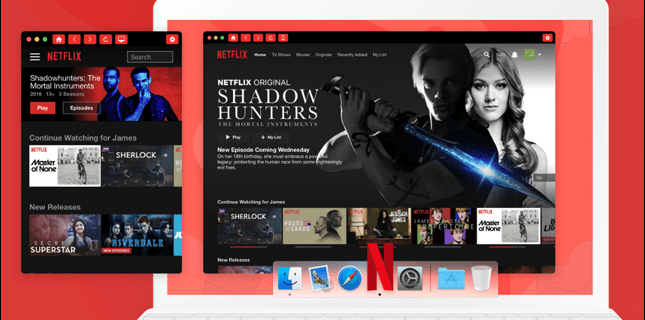
別擔心。通過一些解決方法,您可以在 Mac 上下載您最喜愛的電影和電視節目。
本文包含您需要了解的一切。
方法 1:使用 Clicker for Netflix
h2>
我們生活在一個以蓬勃發展的應用程序開發社區為特徵的快節奏技術環境中。儘管沒有適用於 Mac 設備的官方 Netflix 應用程序,但開發人員已經介入,推出了可以將 Netflix 內容直接下載到這些設備上的創新解決方案。其中一種解決方案稱為 Clicker for Netflix。
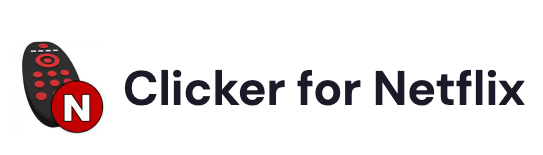
Clicker for Netflix (CfN) 的核心是專為 MacOS 設計的第三方應用程序。儘管 Netflix 尚未正式認可 CfN,但多年來一直使用它來毫無問題地傳輸內容。
Netflix 的 Clicker 具有易於使用的界面,並配有 Touch Bar 輔助功能,可以輕鬆控製播放和導航庫。此外,該應用程序支持 PiP(畫中畫)模式,讓您可以在可調整大小的小窗口中觀看您喜愛的節目,同時在 Mac 上使用其他應用程序。
但是如何獲取該應用程序?它可以在多個網站上免費下載,但請務必記住,並非所有優惠都是真實的。您很容易被誘騙下載危險的惡意軟件,甚至安裝您並不真正需要的完全不同的應用程序。出於這些原因,在探索可用選項時進行盡職調查很重要。
也就是說,Macupdate – 一個已經存在 20 多年的 Mac 軟件網站 – 可以是一個很好的起點。
方法 2:在您的 Mac 上安裝 Windows
自從 Netflix 推出以來,一直有適用於 Windows 計算機的桌面應用程序。雖然大多數人可能不知道,但您實際上可以在 Mac 上安裝 Windows 並同時運行這兩個系統。這意味著您可以在 Mac 上享受 Netflix,而無需放棄任何讓您喜歡 Apple 生態系統的工具。
要在您的 Mac 上安裝 Windows,您需要一些東西:
Windows安裝磁盤映像蘋果鍵盤和鼠標至少 50 GB 的可用磁盤空間USB 閃存驅動器至少有 16 GB 的存儲空間
如果您不知道從哪裡開始,本文提供了所有詳細信息。
方法 3:從 iPhone 或 iPad 使用 AirPlay 流式傳輸 Netflix
AirPlay 是 Apple 開發的一種無線流式傳輸技術,允許用戶在 Apple 設備之間流式傳輸音頻、視頻和其他媒體。您可以使用它從 iPhone、iPad、Apple TV、HomePod 甚至 Mac 流式傳輸內容。
由於 AirPlay 是 iOS 設備的內置功能,您無需購買或設置額外的硬件以將 Netflix 內容流式傳輸到您的 Mac。此外,您可以繼續使用 iOS 設備,同時仍在 Mac 上流式傳輸 Netflix。
不利的一面是,Netflix 於 2019 年 4 月停止支持 AirPlay,理由是“技術限制”。這意味著您不能在您的 iPhone 上完全打開 Netflix 應用程序並立即與您的 Mac 連接。幸運的是,已經開發了幾個第三方應用程序來幫助從 iOS 到 Mac 的 AirPlay 媒體。流行的選擇包括 反射器,Mirroring360,和AirServer。
讓我們快速了解如何使用 AirServer 將 Netflix 投射到您的 Mac:
在您的 Mac 和 iOS 設備上下載並安裝 AirServer。但在繼續執行第 2 步之前,請確保您的 Mac 和 iOS 設備都連接到相同的 Wi-Fi 網絡。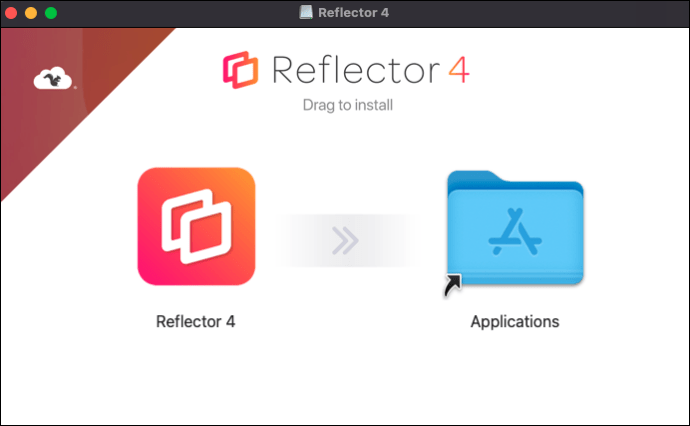 在您的 iOS 設備上向上滑動並從控制中心選擇屏幕鏡像圖標。此時,您應該能夠看到您的 Mac 和網絡上可用的任何其他設備。
在您的 iOS 設備上向上滑動並從控制中心選擇屏幕鏡像圖標。此時,您應該能夠看到您的 Mac 和網絡上可用的任何其他設備。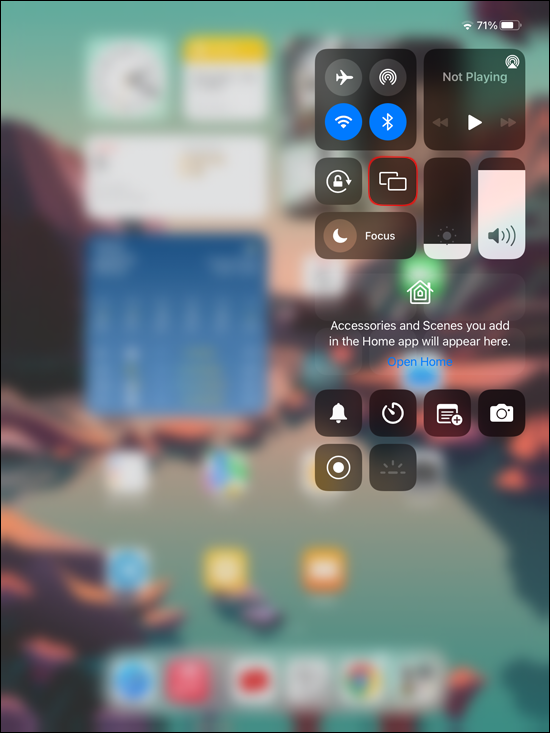 在你的 iPhone 或iPad,打開 Netflix 應用程序並選擇您要觀看的標題。
在你的 iPhone 或iPad,打開 Netflix 應用程序並選擇您要觀看的標題。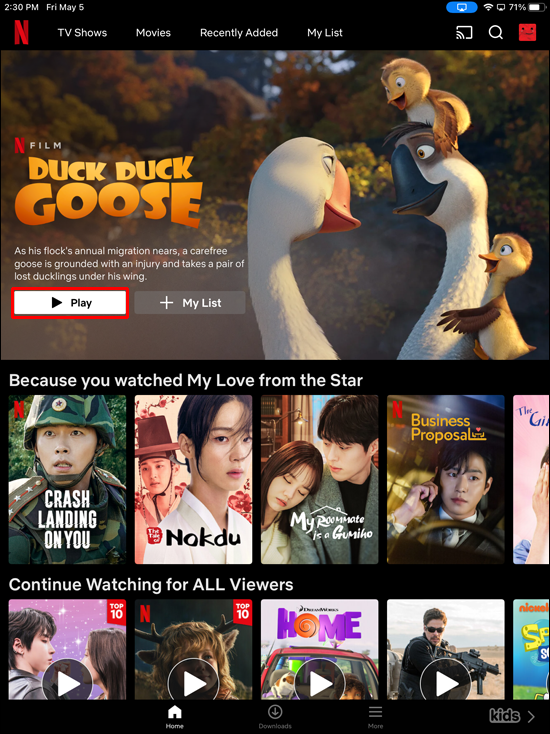 從可用設備列表中選擇您的 Mac,然後移動設備將開始在您的 Mac 屏幕上流式傳輸。
從可用設備列表中選擇您的 Mac,然後移動設備將開始在您的 Mac 屏幕上流式傳輸。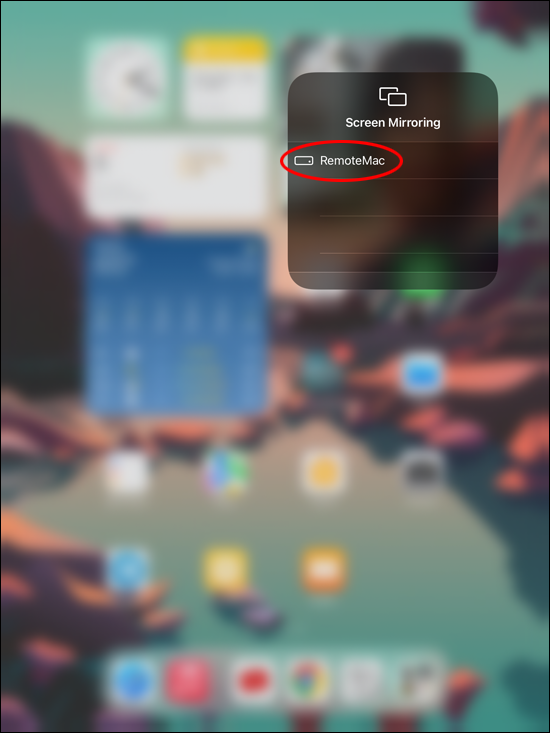 最後,在移動設備上打開 Netflix 應用程序並播放電影或您想看的電視節目。
最後,在移動設備上打開 Netflix 應用程序並播放電影或您想看的電視節目。
但是,如果您沒有互聯網連接但在 iPhone 上下載了幾集或電影會怎樣? AirServer 和其他幾個鏡像應用程序可以在沒有 Wi-Fi 連接的情況下工作,但您需要使用避雷線連接您的設備。然後,您的 Mac 將能夠綁定您的移動設備並創建鏡像網絡。
方法 4:使用 PlayCover 在 MacOS 上運行 Netflix
如果您不害怕嘗試一下深入第三方技術市場,PlayCover 可能正是您最終在 Mac 上欣賞 Netflix 所需的工具。但首先,它是什麼?
簡單來說,PlayCover 是一款 MacOS 應用程序,可讓您直接在 Mac 上安裝和運行 iOS 應用程序。它通過模擬用於開發 iOS 應用程序的 UIKit 框架並使其適應在 macOS 上運行來工作。使用此工具,您實際上可以在 Mac 上運行 Netflix iOS 應用程序。方便,對吧?
這無疑是一種在 Mac 上觀看您喜愛的 Netflix 節目的便捷方式,但在您的設備上設置 PlayCover 可能會很麻煩,您可能需要一點耐心。其工作原理如下:
首先下載最新版本的應用程序。大多數平台都以 DMG 文件的形式提供應用程序。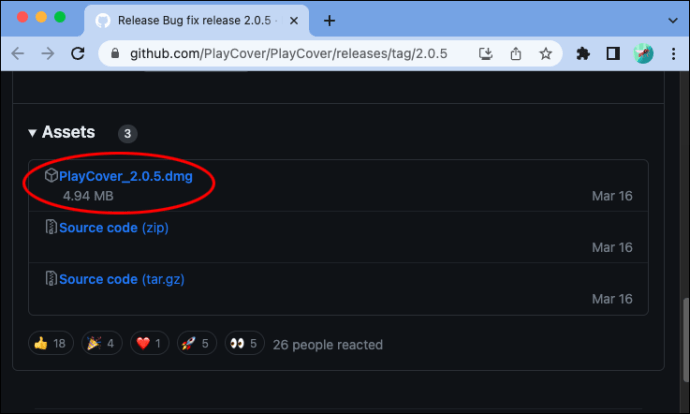 打開 DMG 文件並將 PlayCover 應用程序拖到您的應用程序文件夾中。雙擊 PlayCover 應用啟動它。
打開 DMG 文件並將 PlayCover 應用程序拖到您的應用程序文件夾中。雙擊 PlayCover 應用啟動它。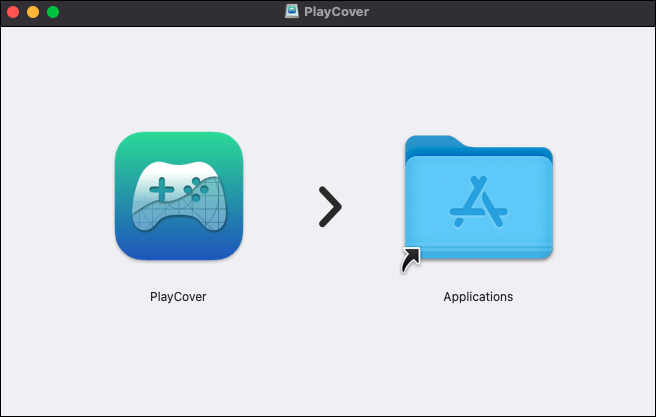 現在,您需要獲取 Netflix iOS 應用程序 IPA 文件。您可以輕鬆地從 iOS 設備備份中獲取副本或在線搜索。但一如既往,請留意可能帶來安全風險的可疑文件。此時,打開 PlayCover 並單擊窗口左上角的“導入”按鈕。瀏覽到您保存 Netflix IPA 的位置文件並導入它。
現在,您需要獲取 Netflix iOS 應用程序 IPA 文件。您可以輕鬆地從 iOS 設備備份中獲取副本或在線搜索。但一如既往,請留意可能帶來安全風險的可疑文件。此時,打開 PlayCover 並單擊窗口左上角的“導入”按鈕。瀏覽到您保存 Netflix IPA 的位置文件並導入它。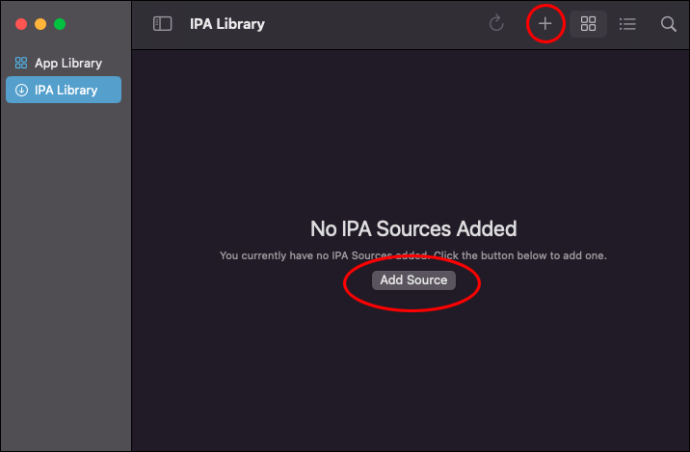 導入 Netflix IPA 後,平台的應用程序圖標應出現在 PlayCover 窗口中。單擊 Netflix 圖標啟動應用程序. 您現在應該可以像往常一樣瀏覽圖書館並播放您想要的內容。
導入 Netflix IPA 後,平台的應用程序圖標應出現在 PlayCover 窗口中。單擊 Netflix 圖標啟動應用程序. 您現在應該可以像往常一樣瀏覽圖書館並播放您想要的內容。
也許還值得一提的是,在 Mac 上使用 PlayCover 運行 Netflix 可能無法提供與官方移動應用相同水平的性能和穩定性. 但是,如果您在應用程序開發方面有一點經驗,那麼這種方法可能值得一試。
隨心所欲觀看
Netflix 沒有說明我們什麼時候可以看到該平台的 MacOS 官方應用程序,但這不應阻止您下載或流式傳輸您喜愛的節目。多虧了一些解決方法,您可以將您的 Mac 變成一個迷你劇院,即使我們正在等待了解 Netflix 是否正在製作某些東西。
您是否嘗試過使用這些方法中的任何一種在 Mac 上下載 Netflix技巧?
請在下面的評論部分告訴我們。
免責聲明:本網站上的某些頁面可能包含附屬鏈接。這不會以任何方式影響我們的社論。
